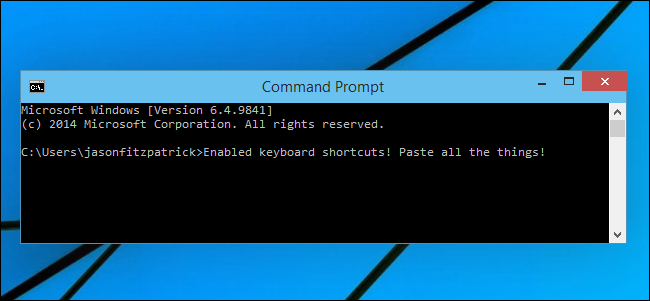
Windows命令提示符的一个更令人恼火的问题是,您不能使用键盘轻松地将任何内容粘贴到窗口中-它需要使用鼠标。以下是如何解决该问题的方法。
与Windows的许多缺点一样,解决方案是使用快速AutoHotkey脚本来启用键盘粘贴。它实际做的是获取剪贴板内容并使用SendInput函数将击键真正快速地发送到控制台窗口。
但首先是…。这里有另一种方法来做这件事。
在Windows 10中启用CTRL+C和CTRL+V
要在Windows10中使用复制和粘贴功能,只需右键单击命令提示符的标题栏,选择属性…

然后点击“启用新的Ctrl键快捷键”。不过,您可能必须首先单击“启用实验控制台功能”复选框。
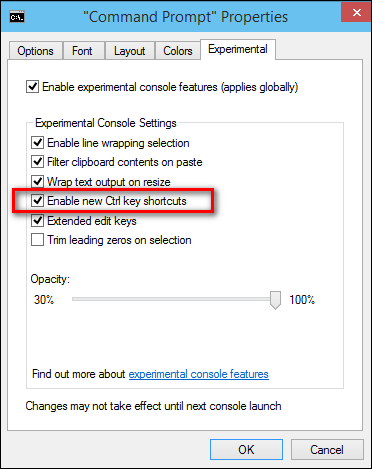
现在,您可以在命令提示符下复制和粘贴。
从键盘粘贴的备用内置方式(Windows 10、8、7或Vista)
实际上有一种使用键盘粘贴东西的方法,但使用起来并不是特别方便。您需要做的是使用Alt+Space组合键调出窗口菜单,然后按E键,然后按P键。这将触发菜单并粘贴到控制台。

一旦你习惯了这样做,它真的不是那么糟糕,…。但是,谁会想对一个应用程序使用与Windows其他应用程序不同的组合呢?
自动热键脚本Ctrl+V Awesomness
您需要首先确保已安装AutoHotkey,然后创建新的AutoHotkey脚本或将以下内容添加到现有脚本中。我们还提供了一个下载,以防出现任何格式化问题。
此脚本所做的只是使用SendInput函数将数据发送到窗口,这比任何其他方法都要快得多。

注意:脚本不能很好地粘贴换行符。如果您有更好的解决方案,请随时在评论中让我们知道,我们会更新帖子。
可下载的自动热键脚本
只需抓取脚本,将其保存在任何位置,然后双击以启动它。如果您愿意,可以通过托盘图标将其删除-如果您想隐藏托盘图标,可以在脚本顶部添加#NoTrayIcon。
从howtogek.com下载PasteCommandPrompt AutoHotkey脚本